
Резервное копирование и восстановление смартфона Realme: подробное руководство

Бренд realme стремится предоставлять высококачественные телефоны с превосходной производительностью и модным дизайном для молодых пользователей по всему миру, становясь хитом в мире. Однако все еще есть много пользователей, которые не очень хорошо знакомы с этим новым брендом, например, с тем, как делать резервную копию и восстанавливать realme. Таким образом, в этом отрывке мы представим пять различных методов для резервного копирования и восстановления устройств realme.
Coolmuster Android Backup Manager может создавать резервные копии и восстанавливать realme на компьютере в 1 клик. С его помощью вы можете создавать резервные копии контактов, журналов вызовов, текстовых сообщений, фотографий, видео, приложений, музыки и многого другого на компьютере одновременно. Более того, вы можете просматривать и получать доступ к данным резервной копии на своем компьютере. Если вы хотите восстановить свои данные, вы можете выбрать файл резервной копии и выбрать нужные типы файлов. Восстановленные данные не будут перезаписывать ваши существующие файлы.
Основные возможности Coolmuster Android Backup Manager
Как мне сделать резервную копию всех моих фотографий, контактов и т. д. realme? Пожалуйста, ознакомьтесь с пошаговым руководством:
01 После установки откройте программное обеспечение на компьютере и подключите телефон realme к компьютеру через USB или Wi-Fi. После успешного подключения вы увидите следующий интерфейс.

02 Для резервного копирования realme на ПК выберите модуль «Резервное копирование». Затем отметьте данные, которые вы хотите скопировать, и снова нажмите кнопку «Резервное копирование».

03 Если вы хотите восстановить данные, как и в процессе резервного копирования, выберите этот модуль, отметьте данные, которые вы хотите восстановить, и снова нажмите «Восстановить».

Следуйте видеоинструкции по резервному копированию и восстановлению вашего телефона Realme:
Coolmuster Android Assistant предлагает еще один эффективный способ резервного копирования и восстановления вашего смартфона realme. В отличие от Coolmuster Android Backup Manager , это программное обеспечение позволяет точно нацеливать определенные данные для резервного копирования. Вы можете предварительно просмотреть файлы и данные realme перед их резервным копированием. Кроме того, его функция «Super Toolkit» поддерживает резервное копирование и восстановление в один клик.
Основные возможности Coolmuster Android Assistant
Как использовать программное обеспечение realme для резервного копирования и восстановления на ПК? Ниже приведено подробное руководство:
Выборочное резервное копирование и восстановление данных realme:
01 После установки и запуска программного обеспечения вы сможете получить доступ к Coolmuster Android Assistant .
02 Подключите телефон realme к компьютеру через Wi-Fi или кабель для передачи данных. После успешного подключения вы увидите следующий интерфейс.

03 Перейдите в модуль «Мое устройство». В левой части экрана вы увидите все типы данных с вашего телефона. После выбора конкретных вещей, которые вы хотите скопировать, нажмите на тип данных, которые вы хотите скопировать. Чтобы скопировать данные realme на компьютер, нажмите «Экспорт» в конце.

Восстановление данных с вашего компьютера также просто. Просто отметьте данные, которые вы хотите восстановить, затем нажмите «Импорт».

Резервное копирование и восстановление файлов realme в один клик:
01 После успешного подключения перейдите в модуль «Super Toolkit», выберите «Резервное копирование», отметьте типы данных, которые вы хотите создать, а затем нажмите «Резервное копирование».

02 Шаги для восстановления одним щелчком и резервного копирования одним щелчком одинаковы. Войдите в модуль «Восстановление», выберите «Резервное копирование», отметьте типы данных, которые вы хотите восстановить, а затем нажмите «Восстановить».

Локальное резервное копирование и восстановление для realme относится к процессу резервного копирования и восстановления данных с использованием встроенной возможности резервного копирования и миграции телефонов realme. Этот метод не требует компьютера или сети; все, что вам нужно, это достаточно места на вашем телефоне. Как восстановить мой телефон realme из локальной резервной копии? Выполните следующие действия, чтобы использовать эту функцию:
Шаг 1. Перейдите в «Настройки» на вашем смартфоне realme. Прокрутите вниз и выберите «Дополнительные настройки».
Шаг 2. Нажмите «Резервное копирование и сброс» > «Резервное копирование и перенос» > «Локальное резервное копирование».

Шаг 3. Выберите типы данных, резервную копию которых вы хотите создать, и нажмите «Резервное копирование».
Шаг 4. Чтобы восстановить данные из локальной резервной копии, вернитесь в раздел «Локальное резервное копирование» и выберите файл резервной копии, из которого вы хотите выполнить восстановление.
Пользователи телефонов realme могут использовать учетную запись Google для резервного копирования и восстановления информации. Это известно как «резервное копирование и восстановление Google для realme». Для использования этого метода вам понадобится сетевое подключение и учетная запись Google. Он позволяет синхронизировать вашу информацию с Google Cloud и получать ее обратно при сбросе настроек или получении нового устройства. Функция резервного копирования и восстановления Google для устройств realme позволяет сохранять и извлекать широкий спектр данных, включая данные приложений, историю вызовов, контакты, настройки, сообщения, изображения и видео. Вот как выполнить резервное копирование и восстановление realme:
Шаг 1. Откройте приложение «Настройки» на вашем устройстве realme. Прокрутите вниз и нажмите «Дополнительные настройки».
Шаг 2. В меню «Дополнительные настройки» выберите «Резервное копирование и сброс» или «Резервное копирование и восстановление». Найдите опцию, связанную с Google Backup. Убедитесь, что переключатель рядом с «Резервное копирование на Google Drive» включен.

Шаг 3. Выберите содержимое, резервную копию которого вы хотите создать, например данные приложений, пароли Wi-Fi, контакты и т. д. Затем нажмите кнопку «Создать резервную копию сейчас» или убедитесь, что автоматическое резервное копирование включено.
Шаг 4. Если вы настраиваете новое устройство, следуйте инструкциям по первоначальной настройке, пока не дойдете до момента, когда вам будет предложено выполнить восстановление из резервной копии.
Шаг 5. Войдите в свою учетную запись Google и выберите последнюю резервную копию для восстановления. Следуйте инструкциям, чтобы завершить процесс настройки.
Heytap Cloud — официальный облачный сервис резервного копирования для realme. Он упрощает резервное копирование и восстановление данных в облаке. Он упрощает защиту данных для пользователей realme, упрощая резервное копирование и восстановление контактов, текстовых сообщений, мультимедиа и приложений. Эти шаги покажут вам, как использовать Heytap Backup для резервного копирования и восстановления realme:
Шаг 1. Откройте приложение Heytap Cloud на вашем устройстве realme.
Шаг 2. Войдите в свою учетную запись realme или создайте новую, если вы еще этого не сделали.
Шаг 3. Нажмите «Резервное копирование в облаке» и включите «Автоматическое резервное копирование», чтобы инициировать облачное резервное копирование ваших данных.
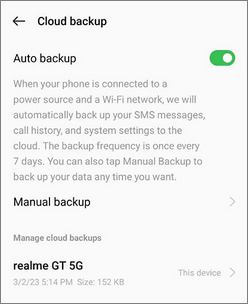
Шаг 4. Чтобы выполнить восстановление из резервной копии Heytap, просто войдите в свою учетную запись realme на новом устройстве и выберите файл резервной копии, из которого вы хотите выполнить восстановление.
Примечание: Heytap автоматически создает резервные копии ваших данных каждые 7 дней и предоставляет 5 ГБ бесплатного облачного хранилища на пользователя. Чтобы расширить хранилище, перейдите в «Настройки» > «HeyTap Cloud» > «Обновить облачное хранилище» и выберите один из различных планов, включая 50 ГБ, 120 ГБ и более.
Благодаря всем возможностям резервного копирования и восстановления защитить данные вашего смартфона realme стало проще, чем когда-либо. Для каждого найдется решение, нравятся ли вам сторонние приложения, такие как Coolmuster Android Assistant и Coolmuster Android Backup Manager , или встроенные возможности, такие как Local Backup, Google Backup или Heytap Backup. Вы можете быть спокойны, зная, что ваши воспоминания и данные в безопасности, регулярно выполняя резервное копирование вашего устройства realme.
Похожие статьи:
Резервное копирование и восстановление Vivo Cloud: простая передача данных Vivo
Как сделать резервную копию и восстановить приложения Android ? [Решено!]
Как легко восстановить телефон Android (советы по резервному копированию и восстановлению)
5 проверенных решений по резервному копированию и восстановлению Samsung





